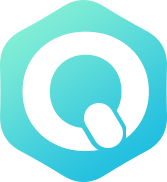- 21 Nov 2024
- 4 Minutes to read
- Print
- DarkLight
- PDF
Dienstdetails - Allgemein
- Updated on 21 Nov 2024
- 4 Minutes to read
- Print
- DarkLight
- PDF
Auch ein Dienst besteht - wie bereits vom Mitarbeiterprofil bekannt - aus unterschiedlichen Reitern.
Dabei gilt: Für einen erfolgreichen Dienst müssen nur wenige Informationen eingetragen werden. Es können aber natürlich alle Reiter und Funktionen für den reibungslosen Ablauf des Dienstes genutzt werden. Dabei entscheidet oft die Komplexität eines Dienstes darüber, wie detailliert und ausführlich die Ausgestaltung stattfindet.
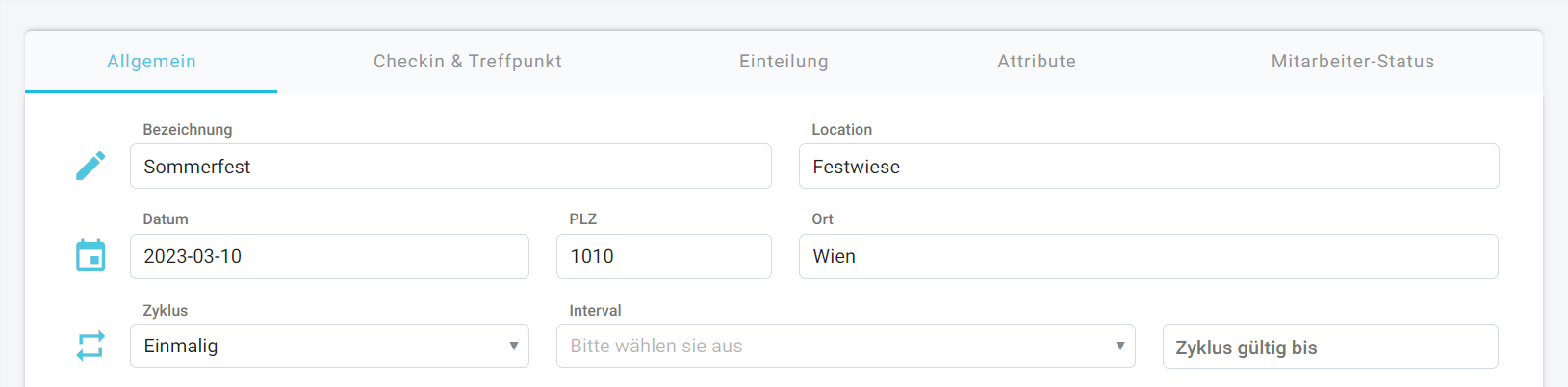
Allgemein
Bezeichnung: Der Name des Dienstes bzw. Events
Location: Eine kurze Information der Location (Name od. Strasse)
Datum: Das Datum des Dienstes
PLZ & Ort: Der Ort des Dienstes (Hinweis: Auch relevant für eine ELDA-Voranmeldung von freien Dienstnehmern)
Zyklus > einmalig: Der Dienst findet einmalig statt.
Zyklus > wochentags*: Der Dienst findet regelmäßig an den selben Tagen über mehrere Wochen statt. (Alternativ kann man natürlich auch einen Dienst einfach kopieren)
*Interval: An welchen Tagen ein mehrzyklischer Dienst stattfindet.
*Zyklus gültig bis: Bis zu diesem Datum wird der Dienst erweitert.
Beschreibung:
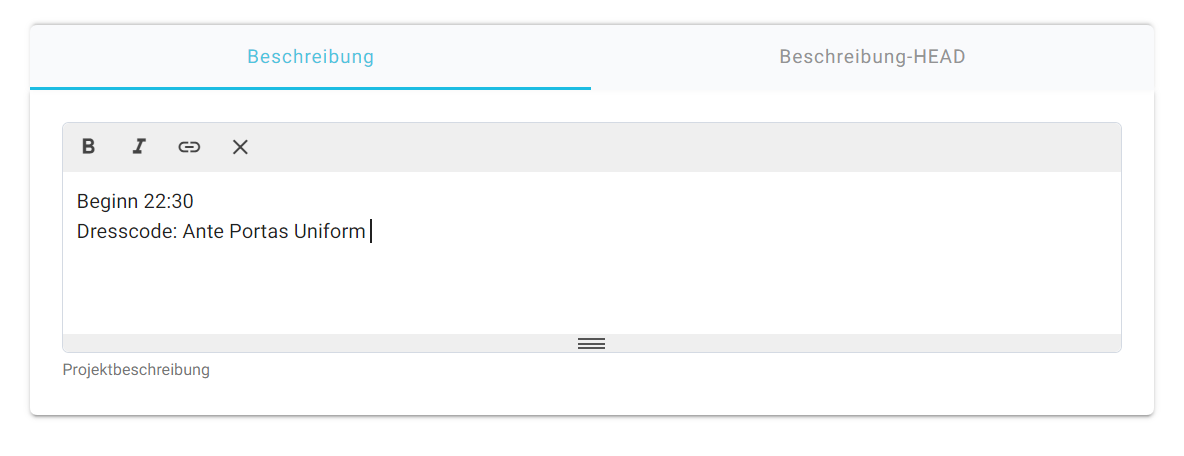
Die Beschreibung gliedert sich in zwei Bereiche. Die allgemeine Beschreibung (Sichtbar für alle Mitarbeiter) sowie die Beschreibung-HEAD (Nur sichtbar für sogenannte HEADs/SUPERVISOR. Dies ist von Vorteil, wenn es rund um den Dienst detailliertere Informationen gibt, die nicht für alle Mitarbeiter, sondern nur für die Vorgesetzten (HEADs) bestimmt ist.)
Die allgemeine Beschreibung ist für alle Mitarbeiter bereits bei der Vormerkung sichtbar und sollte deshalb grundsätzliche, wichtige Informationen und Rahmenbedingungen beinhalten.
Vormerkung
Vormerkungen helfen herauszufinden, welche Mitarbeiter grundsätzliches Interesse an dem jeweiligen Dienst haben. Dafür sehen Sie in der Quickjob-App den Dienst, sowie die allgemeine Beschreibung und können sich für den Dienst vormerken:
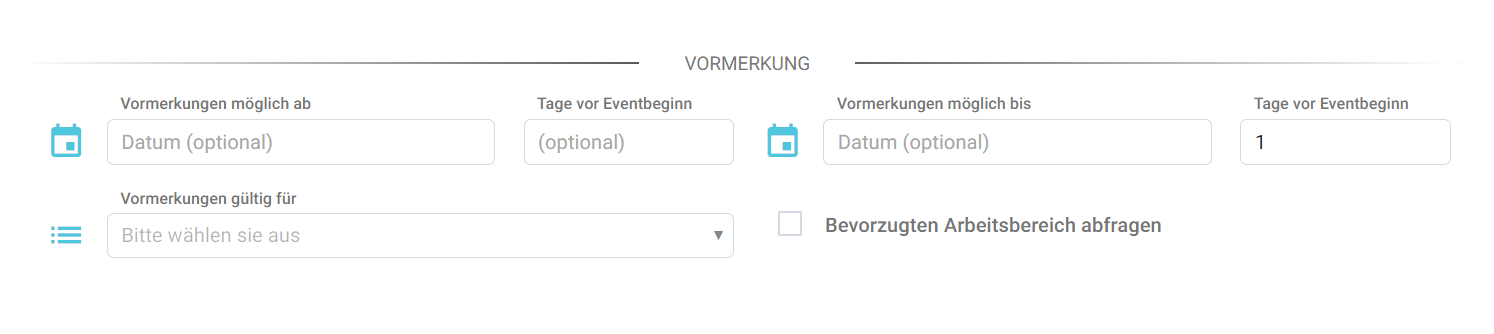
Unter Vormerkungen gibt es zwei Unterteilungen. Der rechte Bereich bestimmt dabei, wie lange Mitarbeiter die Möglichkeit haben sollen, sich für den Dienst vorzumerken. Dabei kann man entweder ein fixes Datum definieren oder auch angeben, wieviele Tage vor dem Event es möglich sein soll, sich vorzumerken (Das ist besonders dann praktisch, wenn ein Dienst später kopiert wird. Dann wird - unabhängig vom neuen Dienstdatum - immer X Tage vor dem Event die Vormerkungsmöglichkeit geschlossen).
Im linken Bereich kann man darüber hinaus auf Wunsch auch angeben, ab wann eine Vormerkung möglich sein soll (Dies kommt sehr selten vor, zB wenn man einen Dienst in der Zukunft nur ankündigen will, aber noch keine Vormerkung erlaubt)
Vormerkung gültig für: Wenn nur Mitarbeiter mit speziellen Arbeitsbereichen sich für den Dienst vormerken sollen, kann das über diese Funktion gesteuert werden. Standardmäßig ist der Dienst für alle aktivierten Mitarbeiter zur Vormerkung sichtbar.

Bevorzugten Arbeitsbereich abfragen: Ist diese Option aktiviert, wird der Mitarbeiter bei der Vormerkung gefragt, in welchem seiner Arbeitsbereiche er bevorzugt arbeiten möchte. Dabei werden Arbeitsbereiche aus seinen Persönlichen Daten sowie aus dem Bereich Management in seinem Mitarbeiterprofil berücksichtigt.
Bevorzugten Einteilungsbereich abfragen: Ist diese Option aktiviert, kann der Mitarbeiter bei Klick auf VORMERKEN in der App den gewünschten bzw. bevorzugten Bereich angeben. Diese Auswahl wird als Information beim Mitarbeiter in der Einteilung angefügt und ist für die Dispo jederzeit sichtbar.
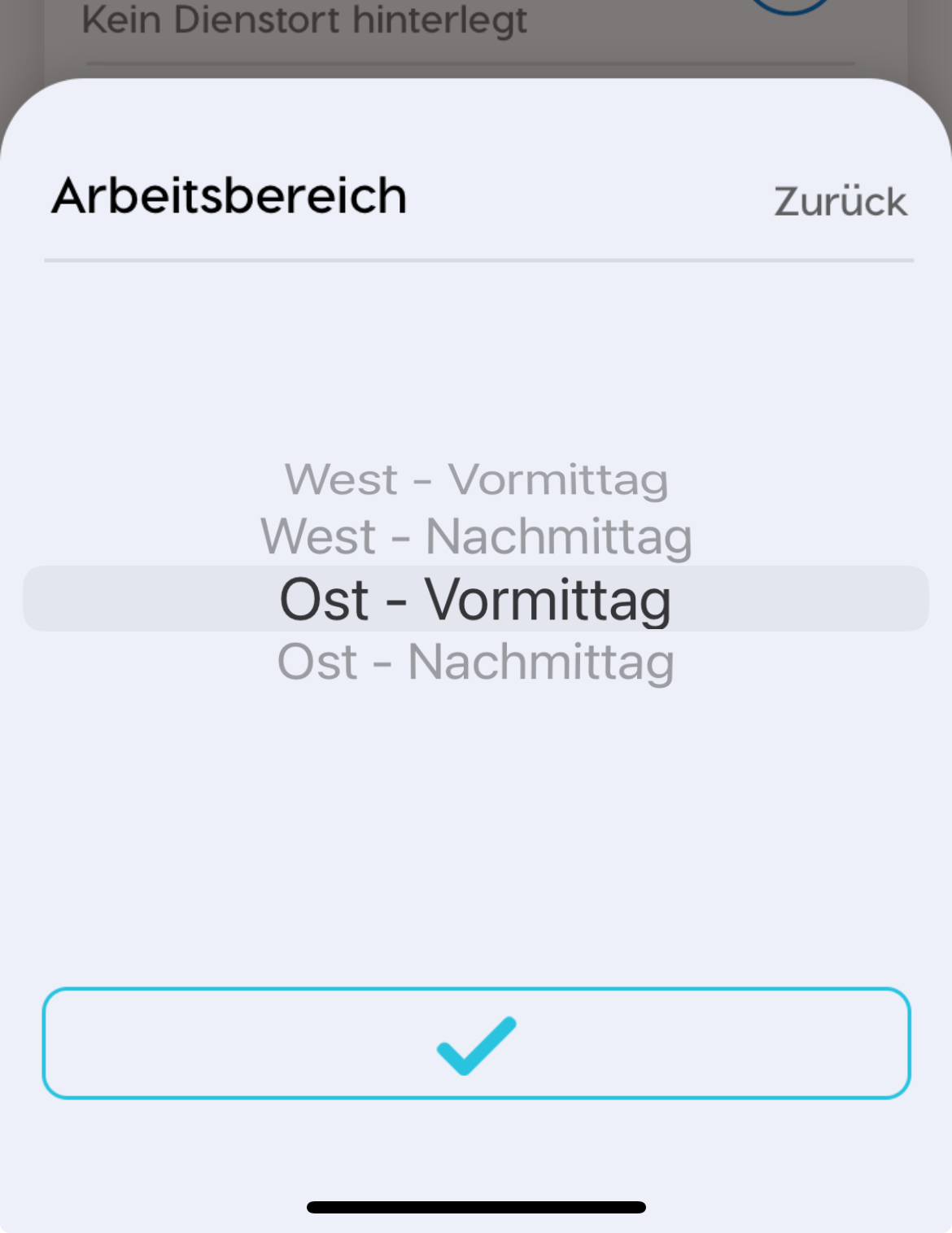
Ansicht in der App
.png)
Ansicht in Quickjob
WICHTIG
Es stehen für den Mitarbeiter nur Bereiche zur Auswahl, in denen Personal geplant ist (in diesem Beispiel wurde jeder Bereich mit 2M geplant). Auf diese Weise können Bereiche aus der Auswahl für die Mitarbeiter ausgenommen werden, indem diese mit 0M geplant werden!)
Administration
Unter dem Bereich Administration finden Sie optionale Felder, die für die interne Weiterverarbeitung wichtig sein können:
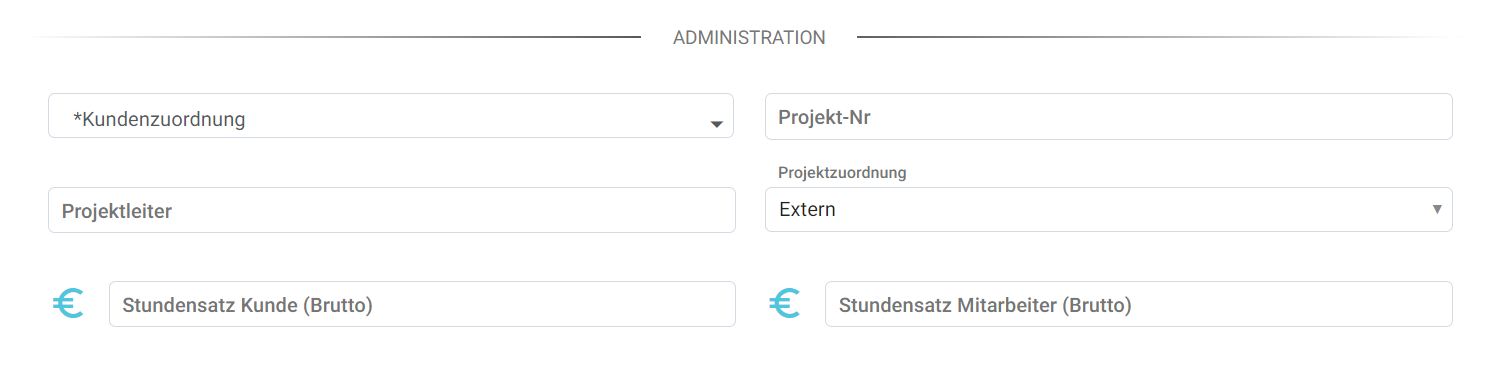
Kundenzuordnung: Hier können Sie aus der Liste der Kunde auswählen
Projekt-Nr: Vergeben Sie eine individuelle Projekt-Nummer für den Dienst
Projektleiter: Ein Freitextfeld zur Eingabe eines Projektleiters (Besonders interessant, wenn mehrere Disponenten mit Quickjob arbeiten und es um die Verantwortlichkeit der Dienstplanung geht)
Projektzuordnung: Hier kann man aus Projektzuordnungen wählen. Dies ist vorallem dann praktisch, wenn man diverse Dienste in der Übersicht bzw. Auswertung nicht anzeigen möchte.
Stundensätze: Diese Felder sind reine Informationsfelder und werden nicht ausgewertet - sie sollen optional als Vermerk für den jeweiligen Dienst dienen.
Sichtbarkeit des Dienstes
Sie haben die Möglichkeit, die Sichtbarkeit des Dienstes für Ihre Mitarbeiter in der App zu steuern:
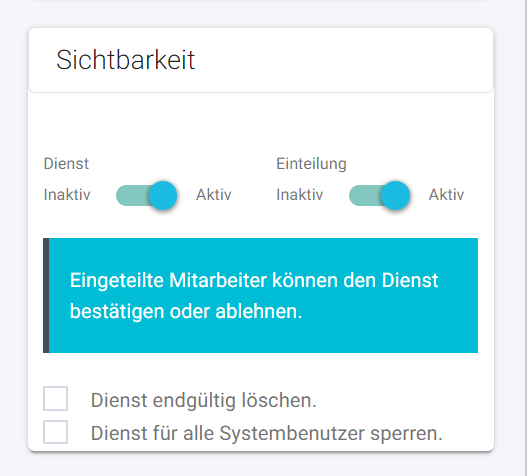
Dienst planen:
Wenn Sie den Dienst planen, er aber noch nicht sichtbar für Ihre Mitarbeiter sein soll, dann schalten Sie den Dienst auf "Inaktiv". Sie sehen direkt unter den Schaltflächen, welche Auswirkung die gewählte Einstellung hat. Wichtig: Änderungen werden erst mit Klick auf SPEICHERN übernommen.
Dienst zum Vormerken freigeben:
Mit dieser Einstellung ist der Dienst für Mitarbeiter zum Vormerken sichtbar. Auch bereits eingeteilte Mitarbeiter sehen nur grundsätzliche Informationen zum Dienst.
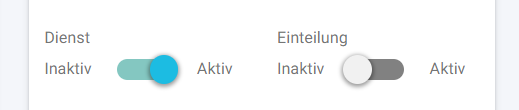
Einteilung aktivieren:
Mit dieser Einstellung sehen eingeteilte Mitarbeiter nähere Details zum Dienst (wie zB den Bereich sowie die geplante Arbeitszeit). Eingeteilte, nicht bestätigte Mitarbeiter können nun den Dienst verbindlich bestätigen oder absagen und sind damit fix eingeteilt.
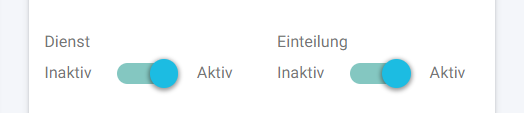
Nicht eingeteilte Mitarbeiter die sich vorgemerkt haben sehen, dass sie auf die Warteliste gesetzt wurden. (Somit bleiben Sie on-hold, bis die Frist zur Vormerkung ausläuft). Dies passiert automatisch, wenn die EINTEILUNG aktiv ist, der Zeitraum der Vormerkung aber noch nicht abgelaufen ist. 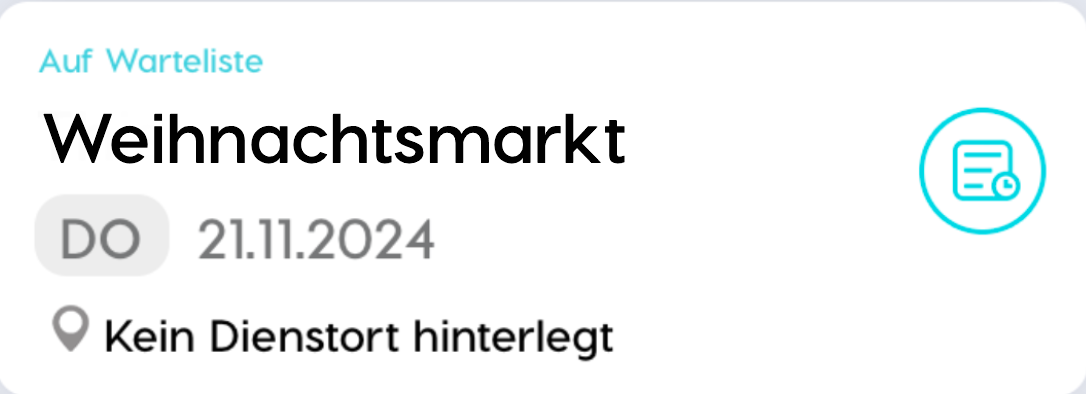
Ansicht in der App (Warteliste)
Hinweis zur Warteliste
Sollte diese Funktion nicht gewünscht sein, kann sie jederzeit deaktiviert werden. Dafür bitte eine kurze Info an support@quickjob.at
Dienst löschen oder sperren
Löschen: Unter der Sichtbarkeit gibt es die Option, den Dienst endgültig zu löschen. Dies muss mit einem Klick auf SPEICHERN bestätigt werden.
Sperren: Mit dieser Funktion können andere Disponenten den jeweiligen Dienst nicht mehr bearbeiten oder verändern.
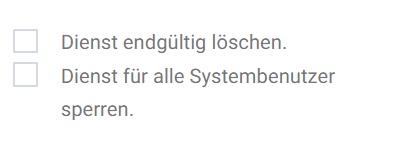
Dienst-Bericht
Dieser Button führt direkt zur Berichtsauswertung des Dienstes (Auch erreichbar unter Berichte > Allgemein > Dienstauswahl)
Darin können die IST-Arbeitszeiten kontrolliert und ggf. korrigiert werden und die Daten exportiert werden.
Es sind noch Fragen offen?
Bitte senden Sie Ihre Anfrage an support@quickjob.at